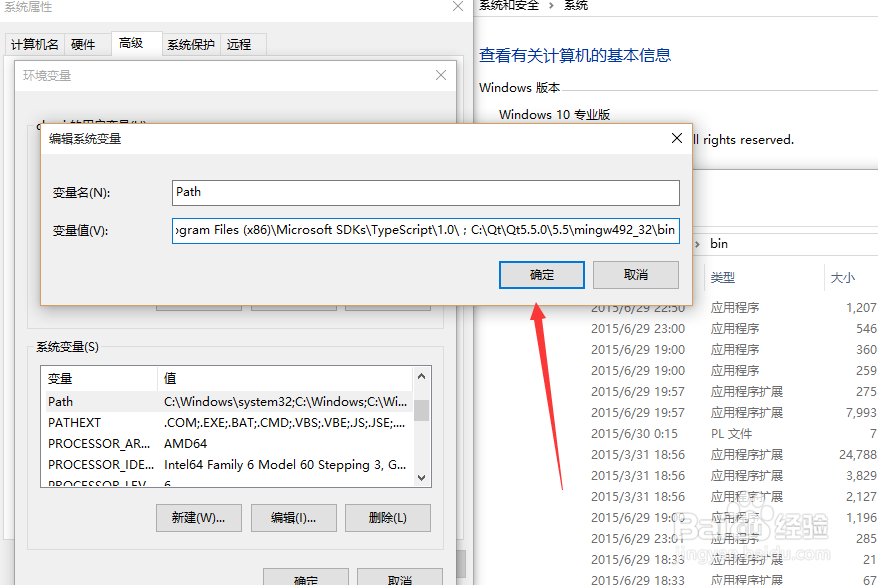QT5安装教程图文教程 QT5环境配置图文教程
QT其实是一个非常强大的图形用户界面应用程序开发框架,但是他现在不是很主流。虽然这样但是他的应用领域还是非常的广,特别是应用在嵌入式领域,非常多的柬缰缣挞公司喜欢用他来做界面。所以还是有比较多的小伙伴想要学习这么语言,但是目前网络上的教程比较少,这里为大家介绍一下QT5安装的详细教程,希望对初学者有一定的帮助。
工具/原料
QT5
QT5安装包下载
1、安装一个东西,我们首先需要下载这个安装包。如图示,我们在百度中输入“QT”,然后选择如图示选项。
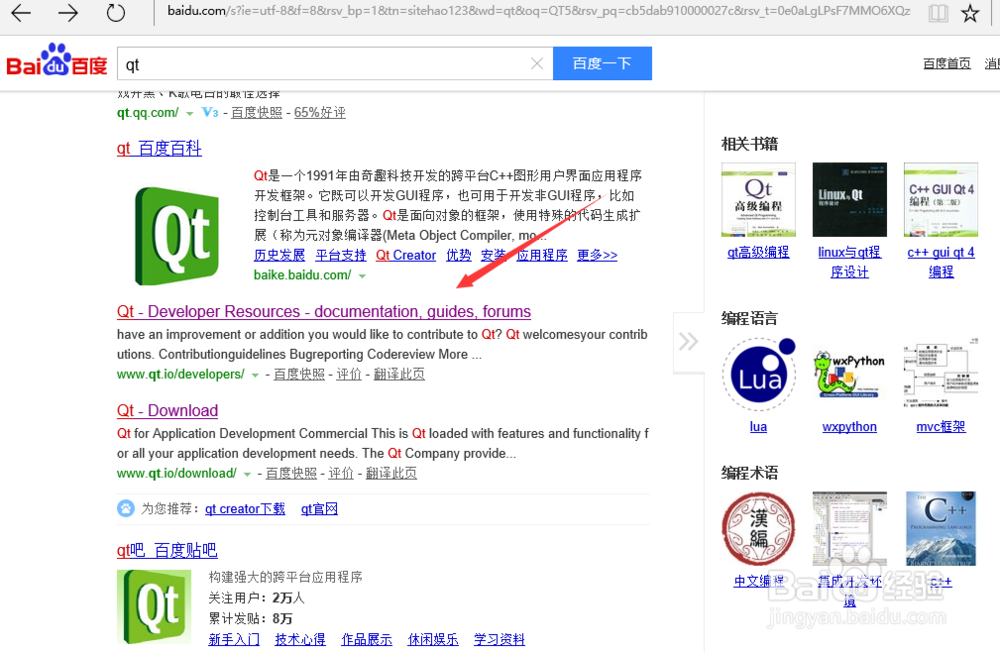
2、进入之后,我们可以看到是英文版的,我们点击ZH,切换为中文。
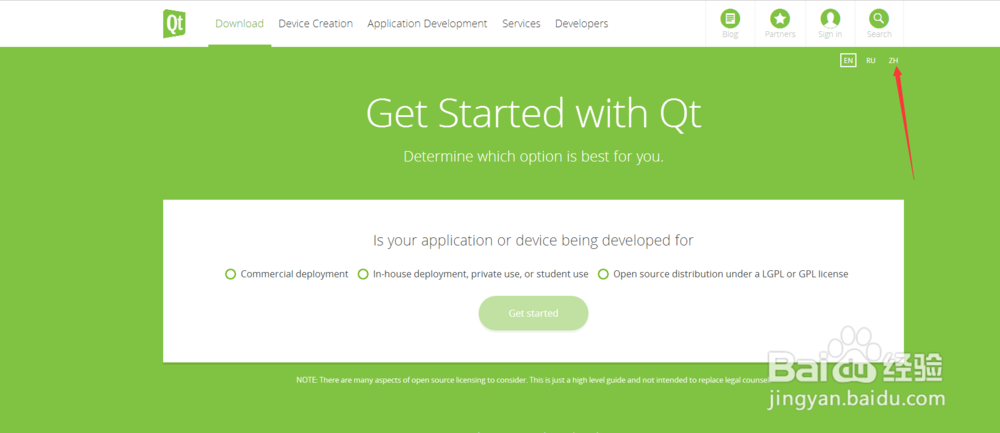
3、然后我们点击箭头示位置的下载。
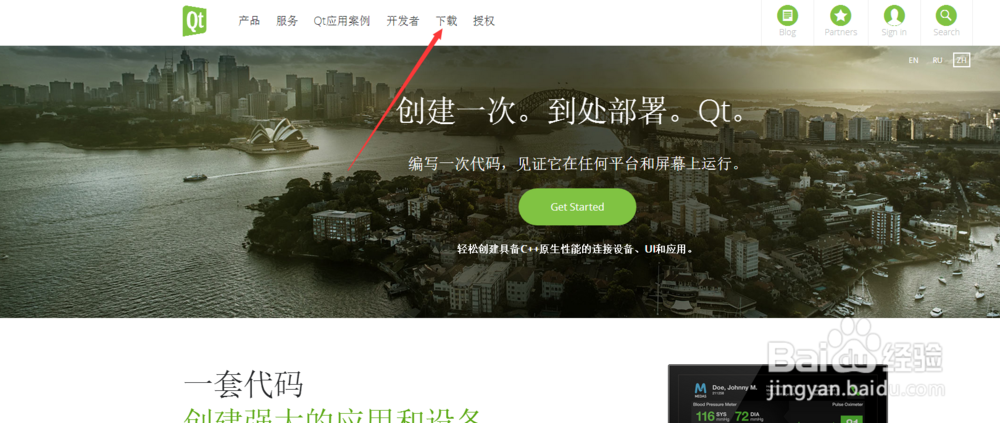
4、再点击“Download”。
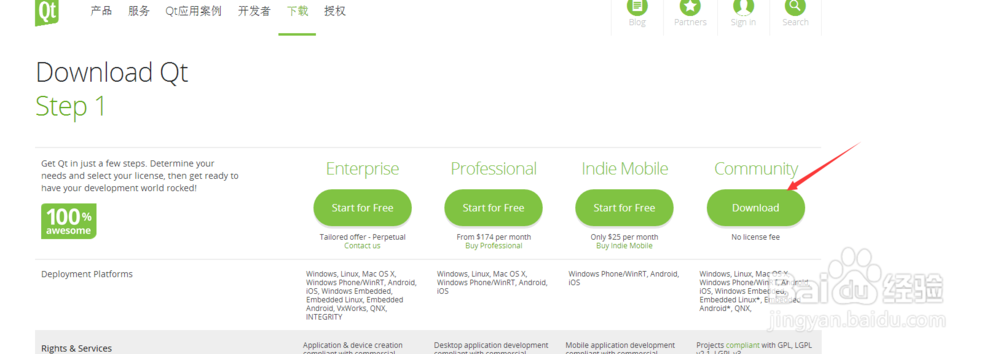
5、这里会出现如图示界面,我们点击“Qt离线安装包”。
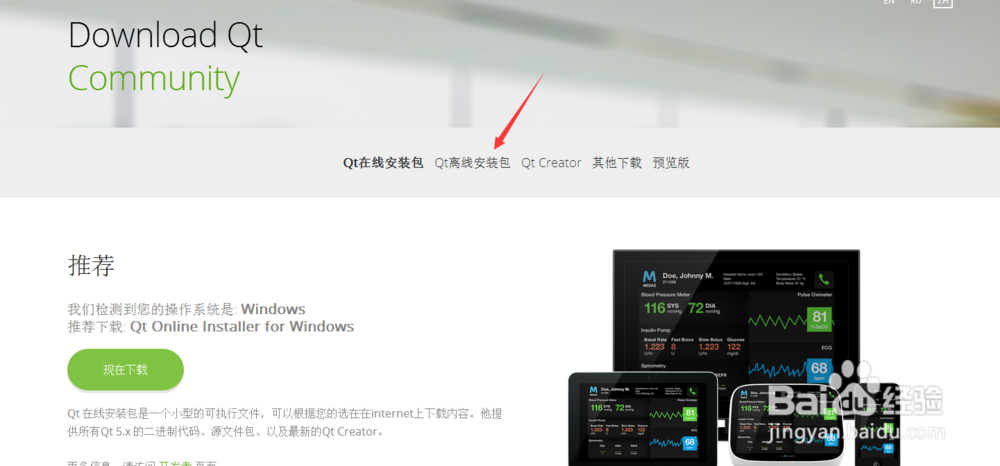
6、然后选择合适的版本,这里我选择的是MinGW版本的。如图。
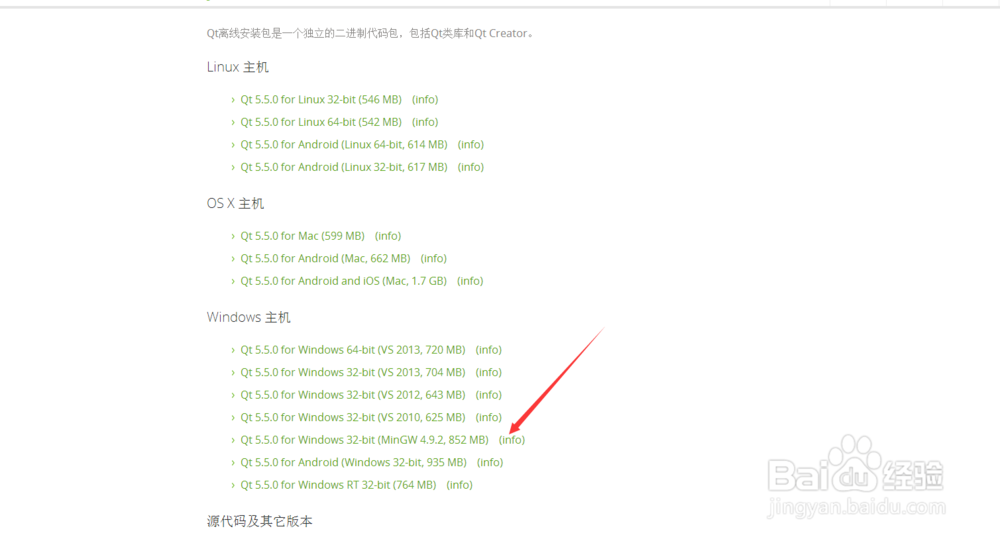
QT5安装
1、下载好之后,我们双击点开,然后会进入如图示界面,我们点击“下一步”。
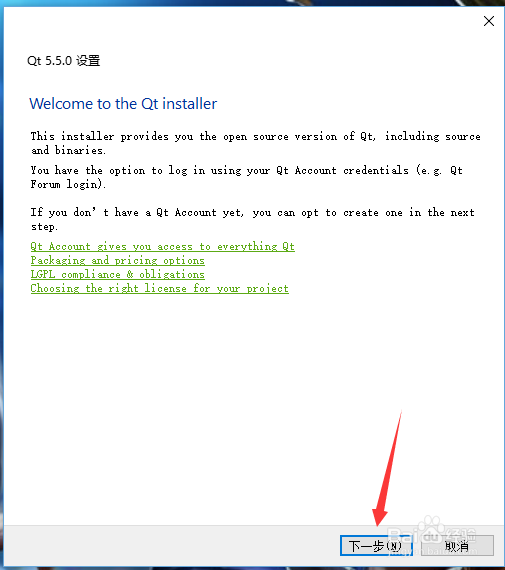
2、接下来是一个登录输入,我们这里可以直接点击“Skip”.
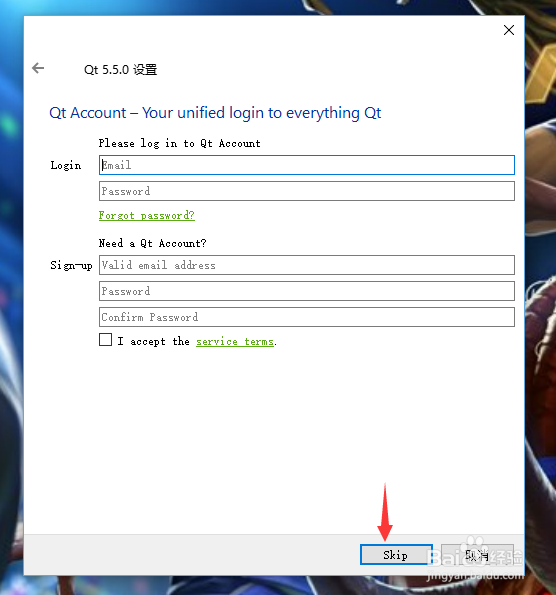
3、这个时候会进入“Qt5.50”设置,我们点击“下一步”。
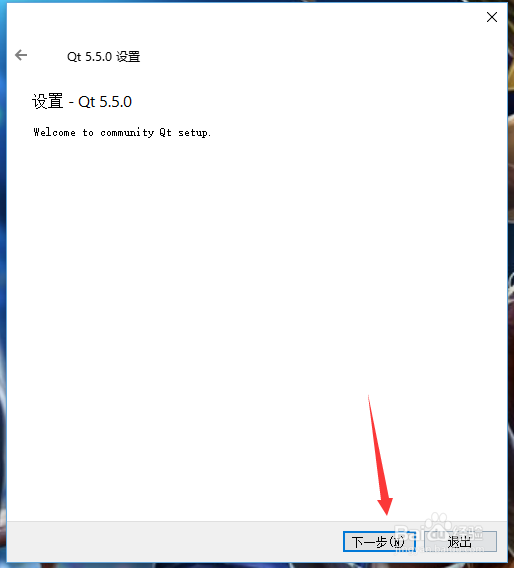
4、选择你需要安装的目录,然后点击“下一步”。
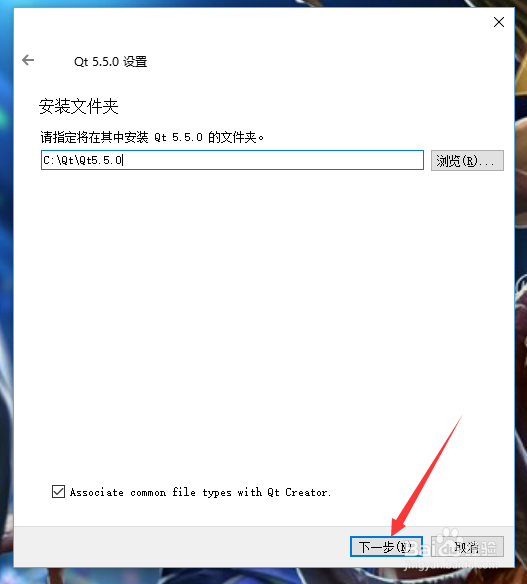
5、然后进入选择组件的界面,这里直接点击下一步即可。
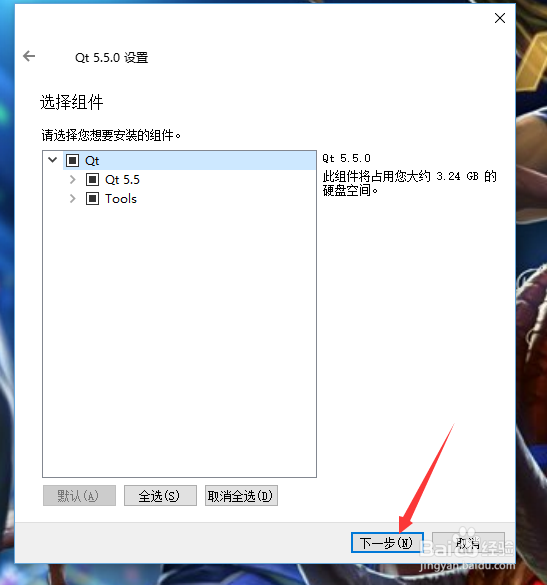
6、每个软件一般都是有许可协议的,这里我们选择接受,然后点击下一步。
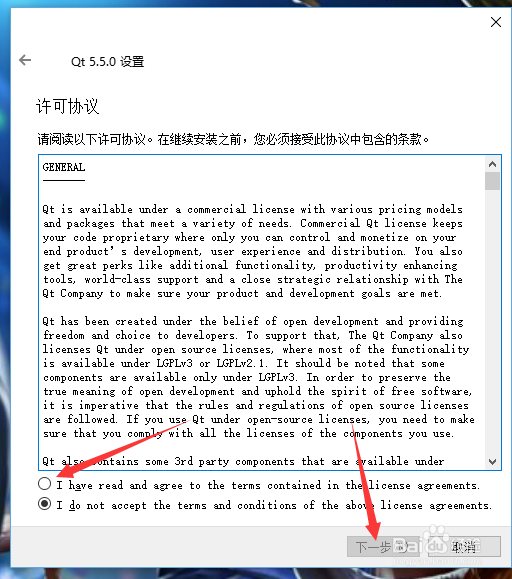
7、进入“开始菜单快捷方式”,我们直接点击下一步即可。
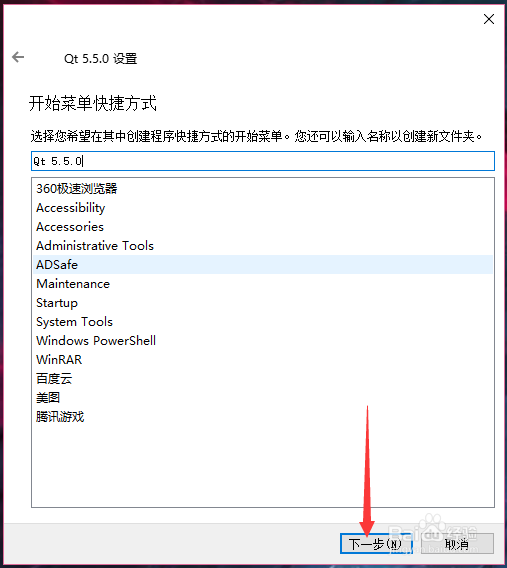
8、然后我们点击“安装”。
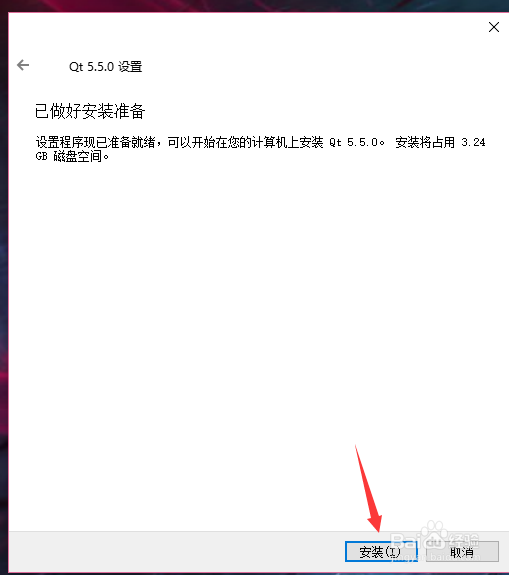
QT5环境配置
1、右键点击“我的电脑”,然后选择最下方的属性。
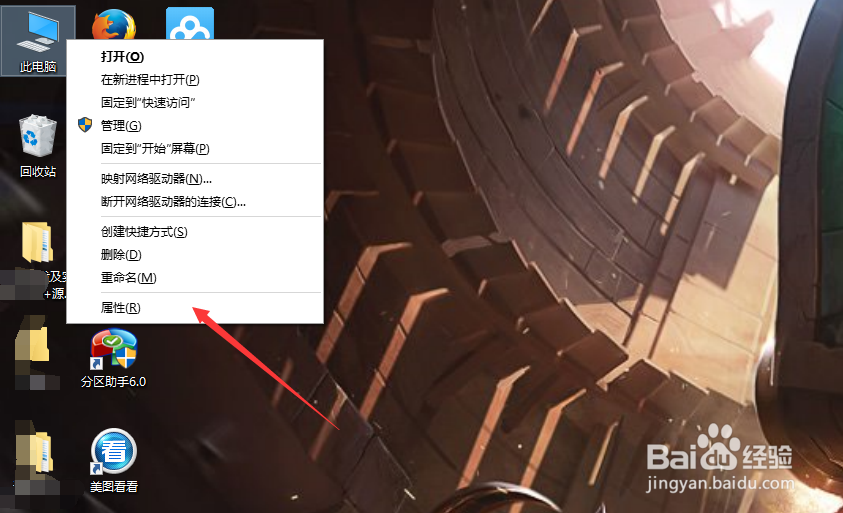
2、进入电脑的属性之后,我们点击“高级系统设置”。

3、在高级中,我们点击“环境变量”。
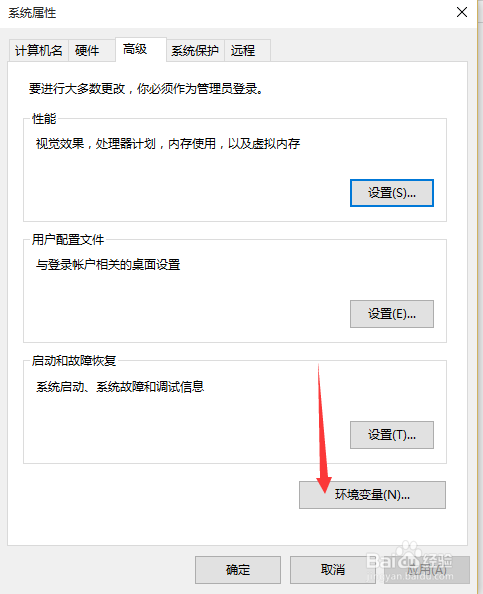
4、然后找到变量“Path”,然后点击“编辑”。
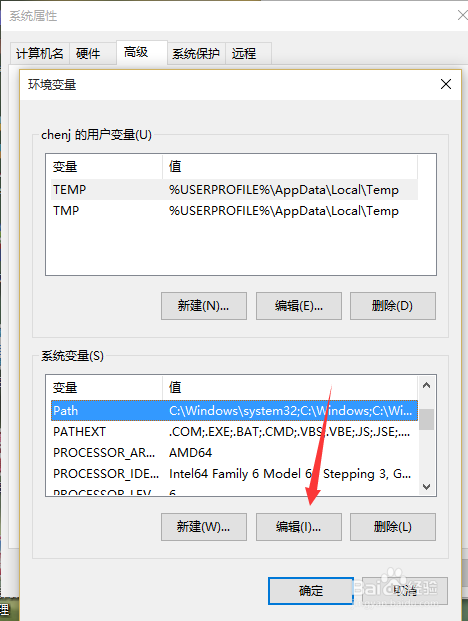
5、然后我们找到我们的QT安装目录的bin目录,一般为:C:\Qt\Qt5.5.0铳曹扑钜\5.5\mingw492_32\bin。复制这个目录,将其粘贴在变量值的最后面。这里需要注意的是,在粘贴之酡箔挝棍前,需要在前面补一个“;”。之后,我们点击确定即可。